
Damian Washington
0
2177
13
Realtek HD Audio Manager je populární aplikace, která umožňuje vyladit nastavení související s audio v počítačích se systémem Windows. Realtek HD Audio Manager byl pro mnoho uživatelů krokem ke zlepšení celkové kvality zvuku. V důsledku některých významných změn v systému Windows 10 však aplikace stále mizí a někdy nefunguje vůbec. Ale nemusíte se bát. Provedli jsme důkladný průzkum Realtek HD Audio Manager a našli jsme několik jednoduchých způsobů, jak jej povolit. Kromě toho jsem také sdílel jednoduché a snadné kroky k aktualizaci ovladačů Realtek HD Audio pomocí automatické i ruční metody. Takže, řekněme, pojďme se nejprve krátce seznámit s Realtek HD Audio Managerem a pak se přesuneme ke krokům.
Nainstalujte a aktualizujte Realtek HD Audio Manager
Než začneme náš článek, nejprve si povíme něco o Realtek HD Audio Manager. Pokud jste již s daným tématem dobře obeznámeni, můžete přejít k další části.
Co je Realtek HD Audio Manager
Realtek HD Audio Manager je pokročilá aplikace, která umožňuje konfigurovat různá nastavení zvuku. Důvodem, proč je Realtek HD Audio Manager v počítačích se systémem Windows tak všudypřítomný, je to většina počítačů má zvukovou kartu Realtek. Kromě hardwaru nabízí Realtek také zvukový ovladač a samostatnou aplikaci s názvem Realtek HD Audio Manager pro správu audio konfigurace.
Co přesně nabízí Realtek HD Audio Manager? Začněte tím, že můžete vylepšit zvuk pomocí ekvalizéru, mixéru a různých předdefinovaných zvukových profilů. Můžete si dokonce vytvořit svůj vlastní zvukový profil. Dále, můžete povolit funkce jako potlačení šumu a potlačení ozvěny. Tato aplikace také umožňuje povolit přehrávání více streamů, což v podstatě znamená, že můžete streamovat více audia na různá výstupní zařízení současně.
Realtek HD Audio Manager je vynikající nástroj a pokud jste audiofil, měli byste ho určitě používat častěji. Nyní si tedy projdeme některé běžné problémy, s nimiž se uživatelé potýkají s Realtek HD Audio Manager, a naučíme se, jak je vyřešit.
Stáhněte si Realtek HD Audio Manager pro Windows 10
Abychom vám poskytli nějaký kontext, Realtek HD Audio Manager byl snadno přístupný ve Windows 7. Byl k dispozici po vybalení a zvykl si sedět na hlavním panelu. V systému Windows 10 však společnost Microsoft omezila mnoho dalších nástrojů, aby byl OS minimální a lehký. Ale dlouhodobí uživatelé Windows s tím zjevně nejsou spokojeni.
Pokud však chcete získat přístup k Realtek HD Audio Manager ve Windows 10, nemusíte nic stahovat. Je to proto, že aplikace je již nainstalována, ale skrytá před přímým přístupem uživatelů. Zde je přístup.
Poznámka: Přestože průvodce je určen pro počítače s operačním systémem Windows 10, stejné pokyny platí i pro uživatele Windows 7. Pokud Realtek HD Audio Manager z nějakého důvodu také nefunguje ve Windows 7, můžete postupovat podle níže uvedených kroků.
1. Otevřete jednotku C nebo kteroukoli jednotku, na které jste nainstalovali systém Windows 10. Poté přejděte na Program Files -> Realtek -> Audio -> HDA. Zde najdete „RtkNGUI64“, otevřete ji.
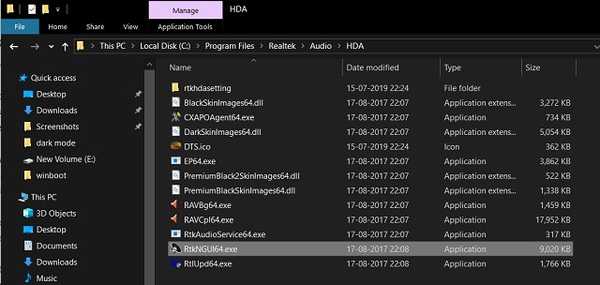
2. Voila, tady máš Realtek HD Audio Manager. Nyní pokračujte a nakonfigurujte hudbu podle svého vkusu.
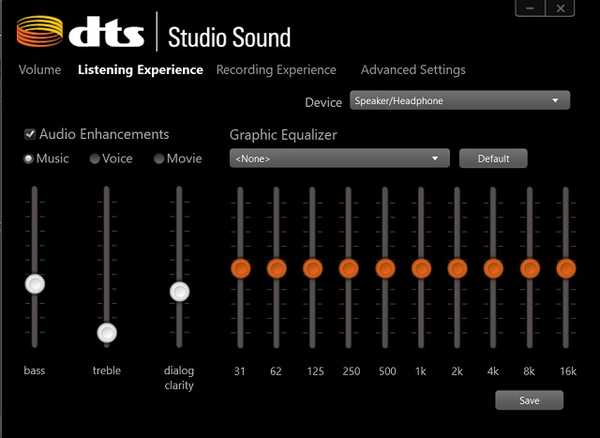
3. Také, pokud chcete používat Realtek HD Audio Manager pravidelně, stačí kliknout pravým tlačítkem na „RtkNGUI64“ a odeslat na „Desktop“.
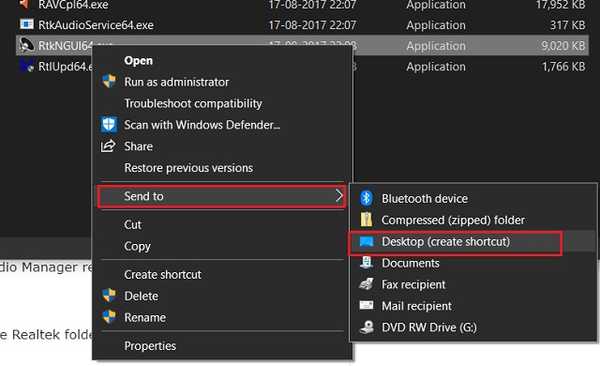
V případě, že není přítomen „RtkNGUI64“ nebo složka Realtek na jednotce OS neexistuje, přejděte k další části a vyřešte ji.
-
Opravte chybějící Realtek HD Audio Manager
Realtek HD Audio Manager většinou chybí protože zvukový ovladač není správně nainstalován na vašem PC. Chcete-li nainstalovat vyhrazený ovladač Realtek pro zvukovou kartu, postupujte takto.
1. Klepněte pravým tlačítkem myši na tlačítko Start systému Windows a otevřete Správce zařízení.

2. Tady, dvakrát klikněte na „Zvukové vstupy a výstupy“ rozšířit to. Nyní klikněte pravým tlačítkem na „Reproduktor / sluchátka (2- Realtek High Definition Audio)“ a klikněte na „Aktualizovat ovladač“. Pokud se zobrazí „Zvukové zařízení s vysokým rozlišením“, je to totéž.
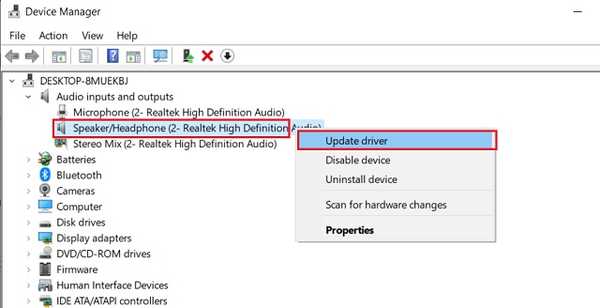
3. Na další obrazovce klikněte na „Vyhledat automaticky aktualizovaný software ovladače“. Nyní váš počítač najde vyhrazeného ovladače online a poté jej nainstalujte.
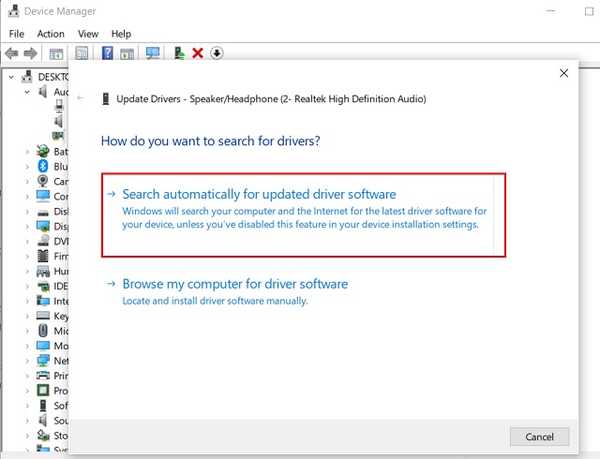
4. Po několika minutách bude instalace dokončena. Nyní, restartujte počítač a přejděte do složky Realtek, jak jsem se zmínil ve výše uvedené části, a najdete Realtek HD Audio Manager.
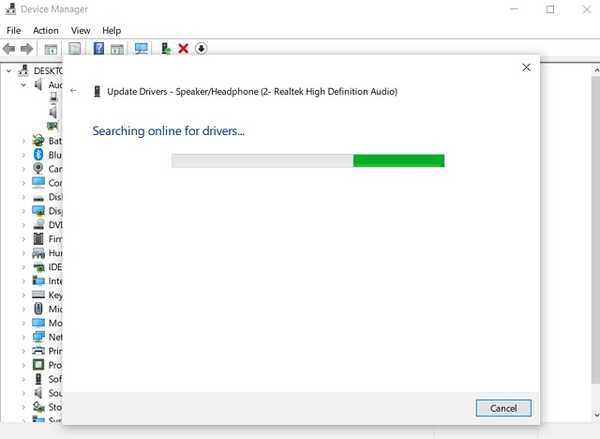
-
Ruční aktualizace zvukového ovladače Realtek HD
Někdy automatická aktualizace ovladačů ze serveru společnosti Microsoft nefunguje správně. V takových případech budete muset ovladače nainstalovat ručně. Všimněte si, že to také opraví jakýkoli problém se zvukem čelili jste, včetně problémů s mikrofonem a sluchátky. Jak už bylo řečeno, tady je, jak to můžete udělat.
1. Znovu otevřete Správce zařízení a klepněte pravým tlačítkem myši na „Reproduktor / sluchátka (2- Realtek High Definition Audio)“ nebo „High Definition Audio Device“. Zde klikněte na „Aktualizovat ovladač“.
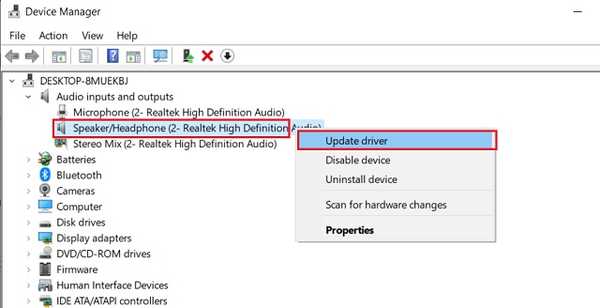
2. Poté, zvolte „Vyhledat ovladač v mém počítači“.
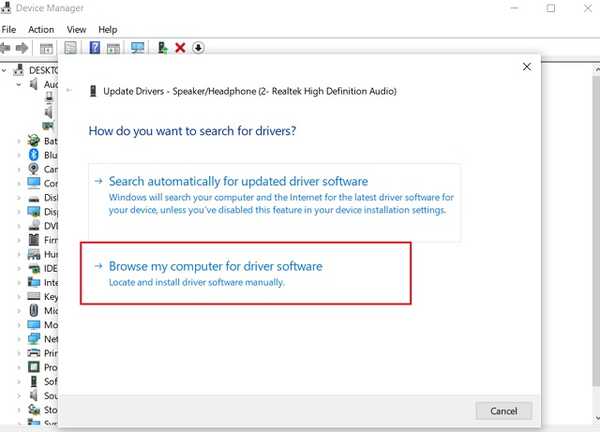
3. V dalším okně klikněte v dolní části na „Nechat mě vybrat…“.

4. Zde vyberte „Audio Endpoint“ nebo „Realtek HD Audio Driver“ a klikněte na tlačítko „Další“.

5. Nakonec budou zvukové ovladače aktualizovány na nejnovější verzi.
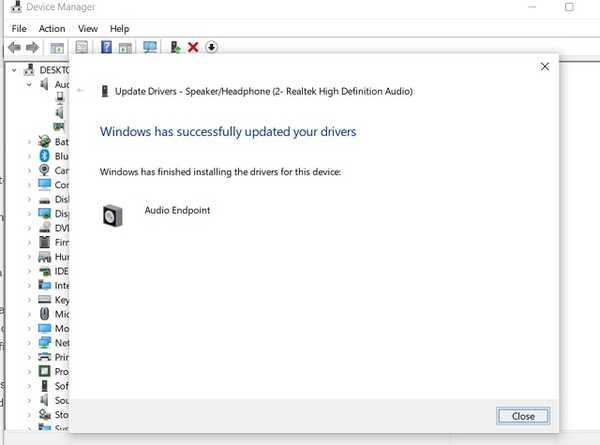
6. V případě, že Realtek HD Audio Manager stále nefunguje, můžete stáhnout ovladače ručně z katalogu Windows Update. Klikněte na tento odkaz a stáhněte si nejnovější verzi podle vaší verze Windows 10. Poté extrahujte soubor CAB pomocí WinRAR nebo 7-Zip.
7. Chcete-li najít verzi systému Windows 10, stiskněte současně klávesy „Windows“ a „I“ a přejděte na Systém -> přepněte na záložku About dole -> přejděte dolů a najděte specifikace.

8. Po stažení vyhrazeného ovladače přejděte znovu ke kroku 3 a poté klikněte na „Have Disk“.
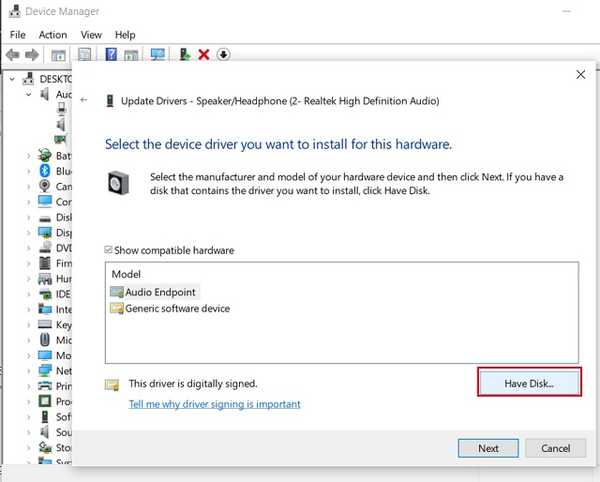
9. Klikněte na tlačítko „Procházet“ a vyhledejte extrahovanou složku CAB.
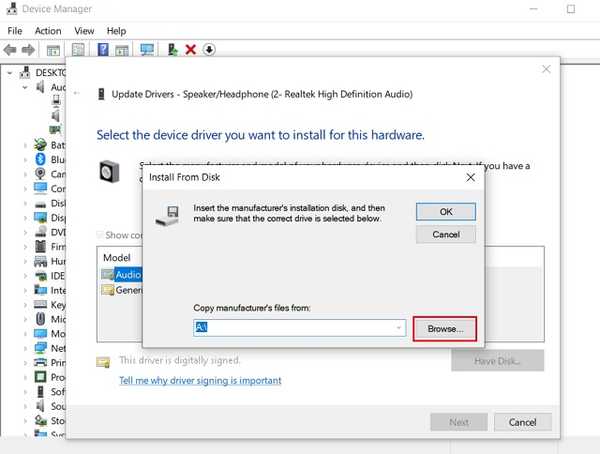
10. Vyberte první soubor INF a klikněte na tlačítko „Otevřít“. Zvukový ovladač bude nainstalován okamžitě. Nyní restartujte počítač a Realtek HD Audio Manager by měl být na svém místě.
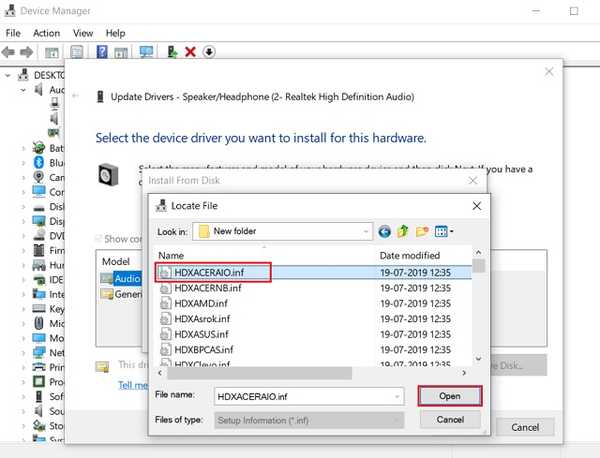
-
Alternativní způsoby instalace ovladače Realtek HD Audio
I když můžeme aktualizovat zvukový ovladač Realtek ze Správce zařízení, existují i jiné způsoby, jak tuto úlohu provést několika kliknutími. Například můžete přímo Stáhněte si zvukový ovladač z webu výrobce základní desky. Tímto způsobem budete mít jistotu, že zvukový ovladač je správný a nakonec povolíte Realtek HD Audio Manager. Obecně je soubor ve formátu EXE, takže jej stačí spustit a nainstalovat jako standardní aplikaci Windows. Musíte udělat trochu Googlingu, ale to je o tom.
Jiný způsob je Stáhněte si zvukový ovladač přímo z webu Realtek. Poskytuje dodávaný soubor EXE, který má podporu od Windows Vista do 10 a pro 32 i 64 bit. Stačí si stáhnout soubor EXE a spustit ho. V závislosti na konfiguraci systému si instalační program sám vybere správný ovladač a nainstaluje jej. Voila, právě jste nainstalovali nejnovější zvukový ovladač se zabudovaným Realtek HD Audio Manager. Užívat si!
Nejlepší nastavení pro Realtek HD Audio Manager ve Windows 10
Nyní, když jsme se naučili, jak povolit Realtek HD Audio Manager a vyřešit některé související problémy, pojďme najít nejlepší nastavení pro Realtek HD Audio Manager. V této části se seznámíme s různými zvukovými konfiguracemi, které můžete použít ve Realtek HD Audio Manager.
Nejprve mi to dovolte objasnit vkus v hudbě je subjektivní věc. Kvalita zvuku se také výrazně liší od různých sad reproduktorů ke sluchátkům. Neexistuje tedy žádný zvukový profil pro všechny velikosti. Nejlepší způsob, jak najít zvukový profil, který vyhovuje vašim uším, je úpravou ekvalizéru a nalezení dokonalé rovnováhy. Zde je několik obecných tipů, které vám mohou pomoci přinést ten nejlepší zvuk.

Pokud používáte s počítačem sluchátka, ujistěte se, že je zapnutý stereofonní zvuk. A pokud používáte reproduktory, předdefinované profily Rock nebo Bass odvedou skvělou práci. Můžete také zvýšit Treble o stupeň výš, ale ujistěte se, že vám to vyhovuje. Kromě toho, pokud používáte mikrofon pro videohovory nebo nahrávání, ujistěte se, že je povolena funkce potlačení hluku. Kromě toho, vždy nastavte frekvenci na 44100 Hz protože je to nejběžnější vzorkovací frekvence pro všechny druhy médií. Celkově vzato byste měli používat Realtek HD Audio Manager častěji a nechat se s Ekvalizérem dostat to nejlepší.
VIZ TÉŽ: 11 nejlepších bezplatných nástrojů ke stažení a instalaci ovladačů ve Windows
Zapněte Realtek HD Audio Manager a zažijte novou vlnu zvuku
Takže to byl náš článek o Realtek HD Audio Manager, jeho problémech, řešeních a mnohem více. Pokud chcete získat nejlepší zvukový zážitek ve Windows, měli byste vážně použít Realtek HD Audio Manager. Tato aplikace vám umožní vyladit několik nastavení zvuku, a to dělá velký rozdíl. V případě, že nemůžete najít Realtek HD Audio Manager, zahrnul jsem jednodušší a automatickou metodu, která dokáže opravit aplikaci a mnoho souvisejících problémů. A pokud automatická metoda nefunguje, můžete samozřejmě nainstalovat ovladače ručně. To je vše od nás. Pokud jste našli informativní článek, dejte nám vědět v sekci komentářů níže.















